
Dustin Hudson
0
2124
79
Slutligen är Vivo X21 UD här! En av de tidiga antagarna av fingeravtrycksskannrarna som visas under skärmen, Vivo X21 UD (35 990 £) är utan tvekan revolutionerande. Men bortsett från den fantastiska hårdvaran som den här enheten packar i, kommer den också med företagets FuntouchOS ovanpå Android 8.1 Oreo. Även om operativsystemet är lätt att använda och påminner om iOS-upplevelsen, döljer det många funktioner uppåt. Tja, om du är någon som planerar att köpa Vivo X21 UD eller redan har köpt den, läs vidare, eftersom vi visar dig några av de bästa funktionerna och tricksna för Vivo X21 UD:
15 bästa Vivo X21 tips och tricks
1. Ställ in den nya skärmbilden för fingeravtryck
Höjdpunkten i Vivo X21 UD är fingeravtrycksskannern under skärmen. Som sådan är jag säker på att många av er vill testa den här funktionen. Nåväl, det är ganska enkelt att ställa in ditt fingeravtryck på Vivo X21 UD.
1. Först ut, huvudet till Inställningar -> Fingeravtryck, ansikte och lösenord -> Fingeravtryck.
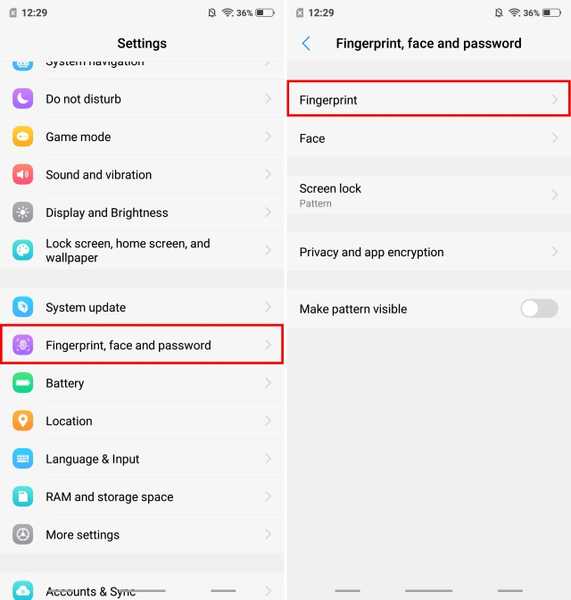
2. Klicka nu på “Lägg till ett fingeravtryck” och registrera dina biometri genom att placera fingret på displayen om och om igen. Det är allt.
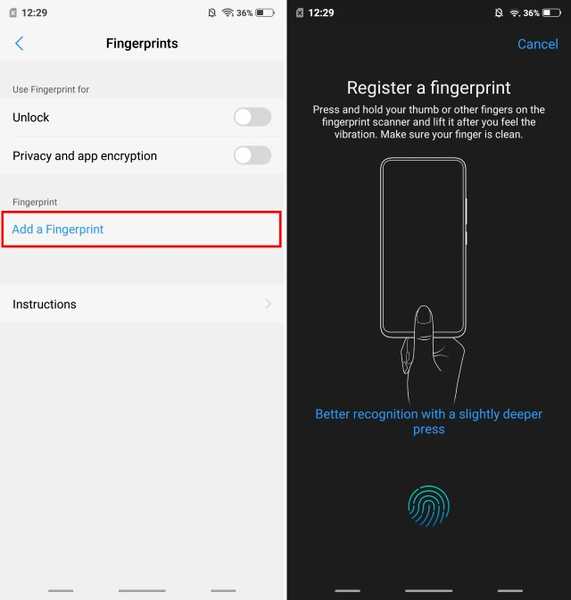
2. Ställ in Face Unlock
Bortsett från Face Unlock är Vivo X21 UD utrustad med möjligheten att låsa upp enheten också med ditt Face. Och det är förvånansvärt snabbt. Tja, om du vill använda ansiktslåsning på din enhet, följ stegen nedan:
1. Gå över till Inställningar -> Fingeravtryck, ansikte och lösenord -> Ansikte.
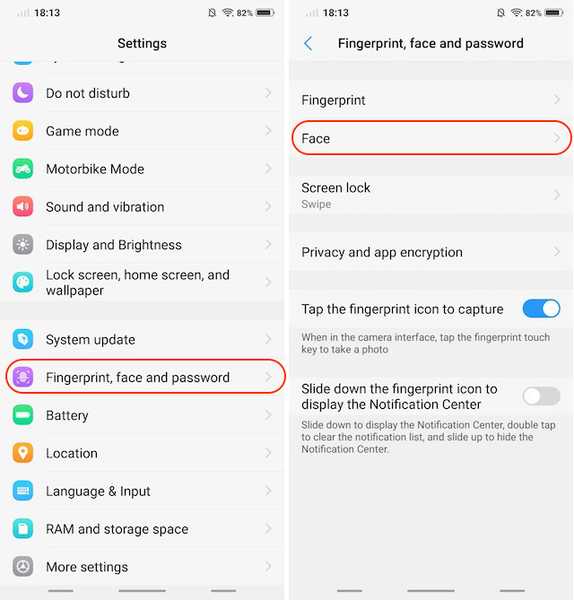
2. Klicka nu på “Lägg till ett ansikte” och registrera ditt ansikte genom att följa anvisningarna på skärmen.
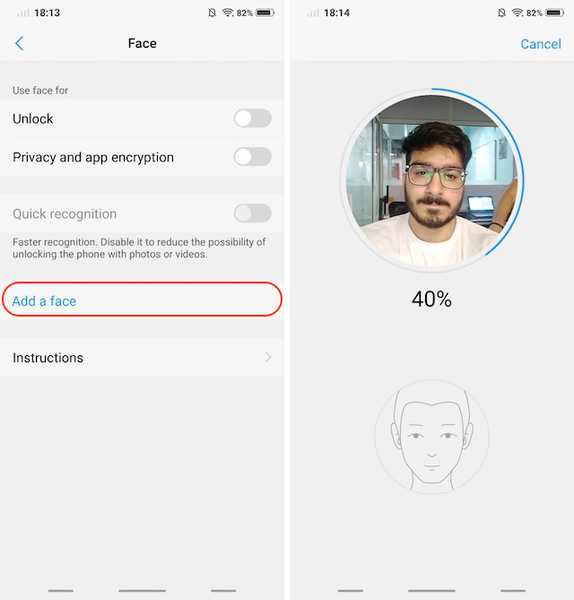
3. Använd gester för navigering
Förutom att ha ett anpassat skinnat OS som ser ut som iOS, har Vivo X21 UD också navigationsgester inspirerade av iPhone X. För att aktivera gestnavigering, gå bara till Inställningar -> Systemnavigering -> Navigationsgest och aktivera det.
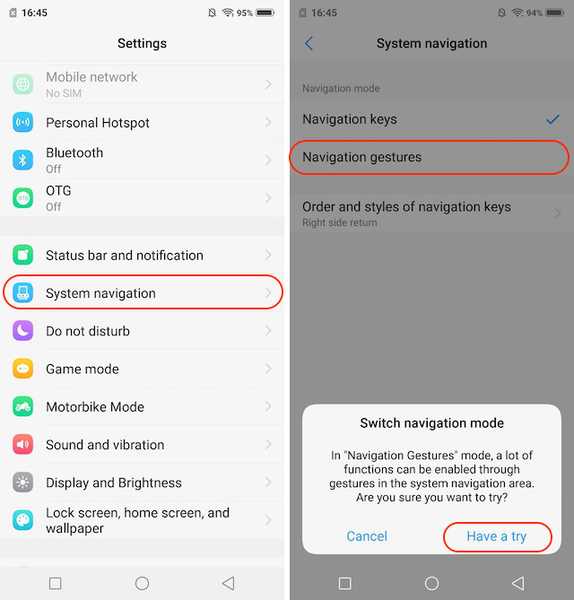
Och det är allt. Du kommer att se att tre nya fält har ersatt Android-navigeringsknapparna. Du kan svep på den vänstra fältet för att starta kontrollcentret, dra på den mellersta fältet för att gå hem, svepa på den högra fältet för att gå tillbaka en sida, och dra och håll i den mellersta fältet för att starta menyn Recents-app.
4. Ändra animering av fingeravtryck
Så du har lyckats konfigurera Fingerprint-upplåsning på din enhet. Och jag är ganska säker på att du också har använt den. I så fall måste du ha märkt den ganska coola animationen som kommer på skärmen medan du låser upp enheten, eller hur? Gissa vad, du kan ändra den animeringen också. Bara gå över till Inställningar -> Fingeravtryck, ansikte och lösenord -> Fingeravtryck -> Animeringsstilar, och välj animationen efter dina önskemål.
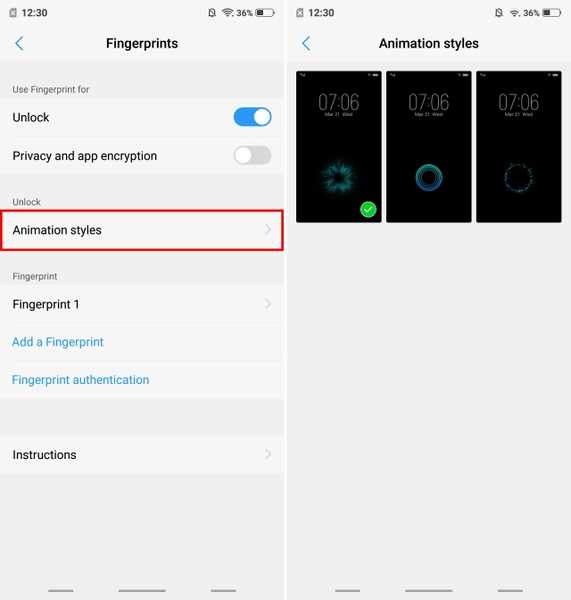
5. Ställ in alltid på skärmen
Super AMOLED-skärmen på Vivo X21 UD är fantastisk, och den visar. Men en annan bra sak med den här skärmen är att den också har stöd för lägena alltid för skärm. Tja, om du vill ha det, följ stegen nedan:
1. Gå över till Inställningar -> Låsskärm, hemskärm och bakgrundsbild -> Alltid på skärmen.
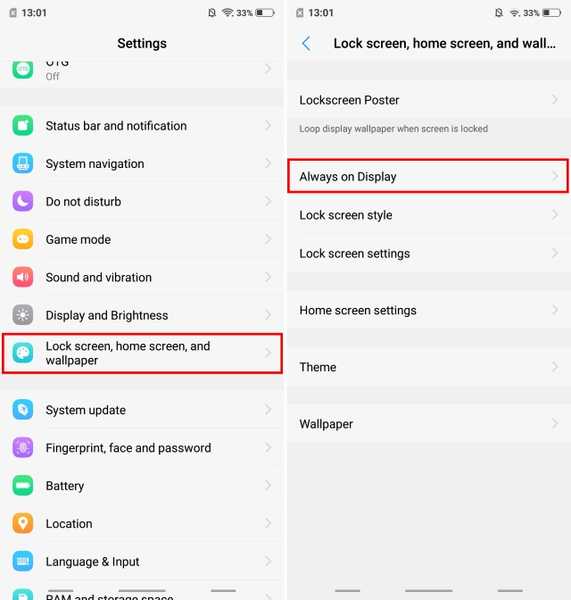
2. Nu, aktivera växeln nästa “Alltid på skärmen”. Dessutom kan du till och med anpassa klockstilen genom att trycka på “Klocktyp”.
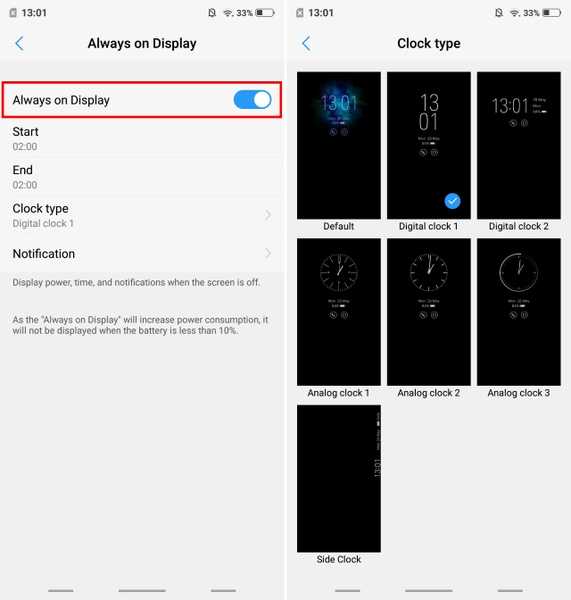
6. Anpassad samtalinspelning
Samtalinspelning är en funktion som många företag som OnePlus och Xiaomi inkluderar med sina smartphones. Funktionen är väldigt praktisk och den kommer till Vivo X21 UD tillsammans med några extra krafter. Förutom standardinspelning, Du kan också ange vilka kontakter du vill spela in samtal för. Bara gå över till Inställningar -> Telefon -> Spela in inställningar och tryck på "Spela in anpassade samtal automatiskt”. Klicka nu på Anpassad-knappen och välj de nummer du vill kunna spela in samtal för.
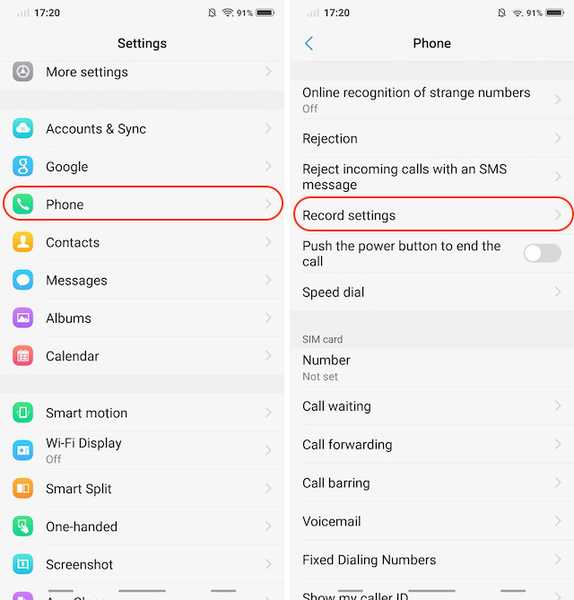
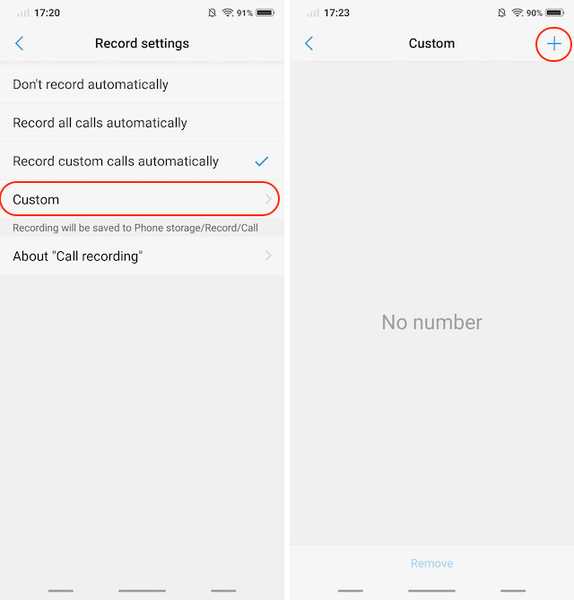
7. Inbyggd telefonnummeridentifierare
Vivo X21 UD kommer med en inbyggd telefonnummeridentifierare som fungerar precis som Truecaller och identifierar den som ringer identiteten. Om du tenderar att ta emot massor av telefonsamtal från okända nummer kommer den här funktionen att vara riktigt praktisk.
1. Först ut, huvudet till Inställningar -> Telefon -> Onlineigenkänning av konstigt nummer.
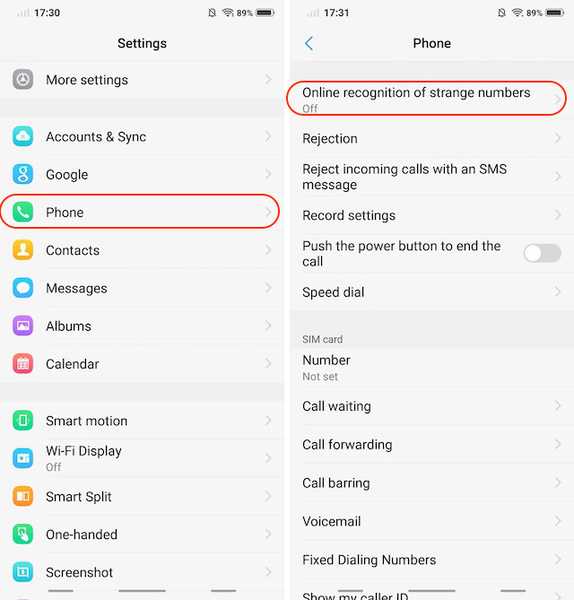
2. Sätt nu på växeln bredvid “Online känner igen okänt nummer”.
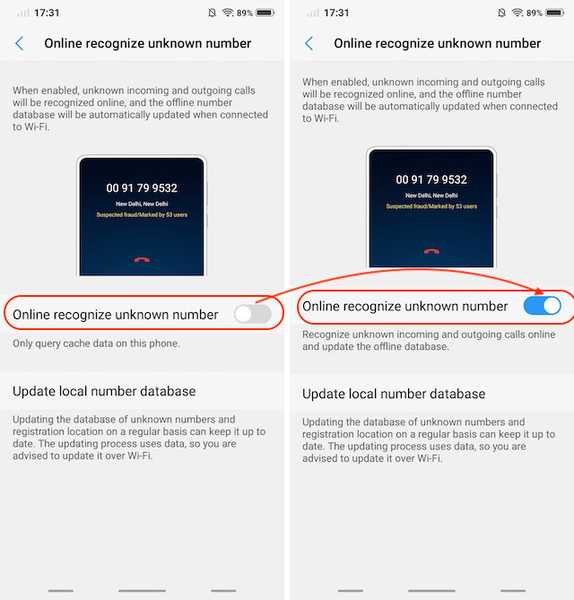
8. Levande foton
I likhet med iPhonerna och Pixel-enheterna tar Vivo fram sin egen form av Live Photos. Det låter i princip användare spela in små videor som de kan avslöja genom att trycka på och hålla fotot. För att använda livefotoet, starta kameraappen och tryck på Live Photo-ikonen (markerad på bilden nedan).
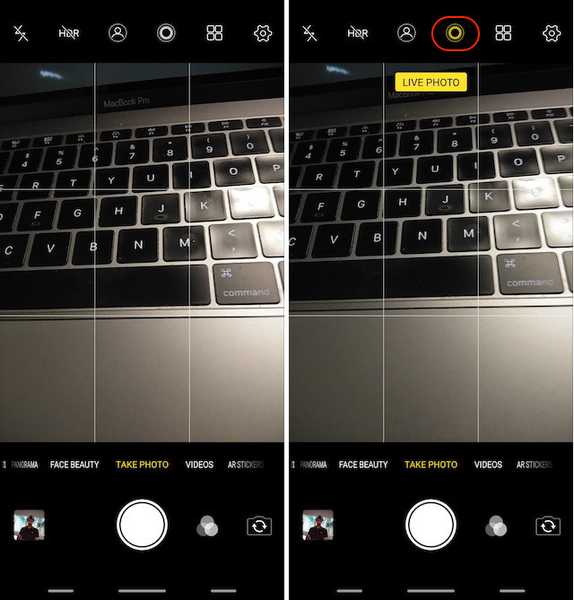
9. Röststyrning av din kamera
Även om Vivo säkert har kopierat många funktioner, är en av de mest intressanta funktionerna som den här enheten har införlivandet av röstkommandon i kameraprogrammet. Det stämmer, du kan använda din röst för att ta bilder och videor på Vivo X21 UD. Att göra så, starta först kameraappen och klicka sedan på inställningens kugghjul längst upp till höger. Här, i den tredje raden uppifrån, klicka på “Röst”. Nu kan du bara säga "Ost" och kameran tar automatiskt fotot åt dig.
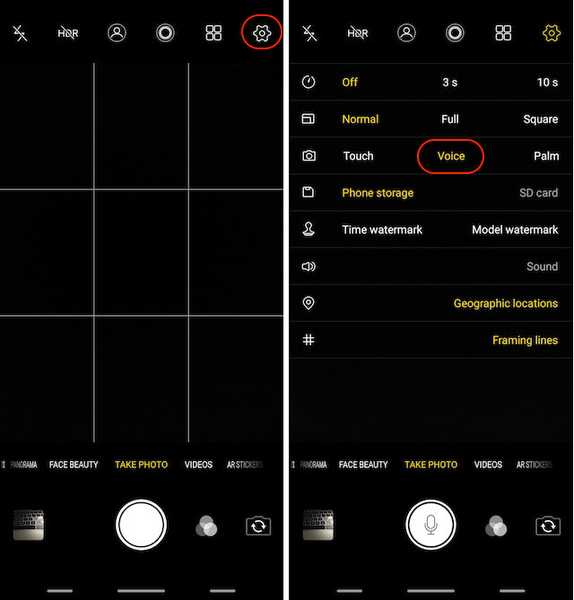
10. Porträttläge
Trenden som har funnits länge nu är porträttläge. Varje tillverkare har försökt sätta sitt snurr på det och försökt skapa en bokeh-effekt som liknar DSLR: er. Medan porträttläget på Vivo är definitivt inte så bra som en DSLR, är det ganska snyggt bra. För att ta porträttbilder med kameran, tryck bara på stående lägesikoner innan du tar bilderna.
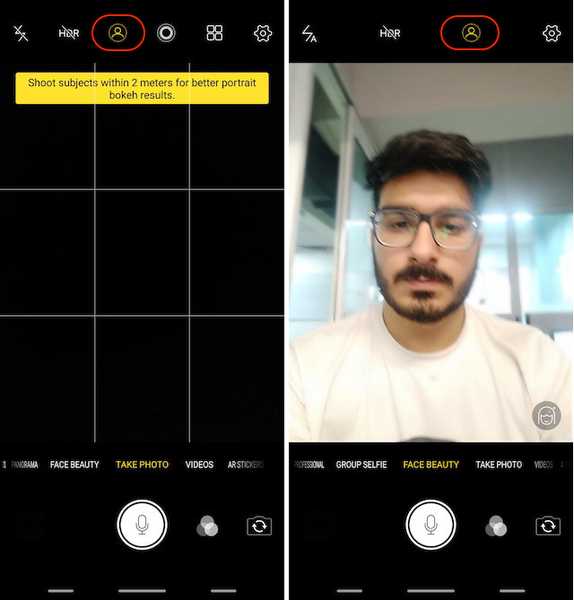
11. AR-klistermärken
En annan fanfavoritfunktion som Vivo X21 UD har är AR Stickers. För att komma åt AR-klistermärken, dra på kamerasökaren från höger till vänster tills du ser läget “AR Stickers”. För att ändra AR-klistermärken, klicka först på smiley-ikonen och välj sedan de som du vill använda.
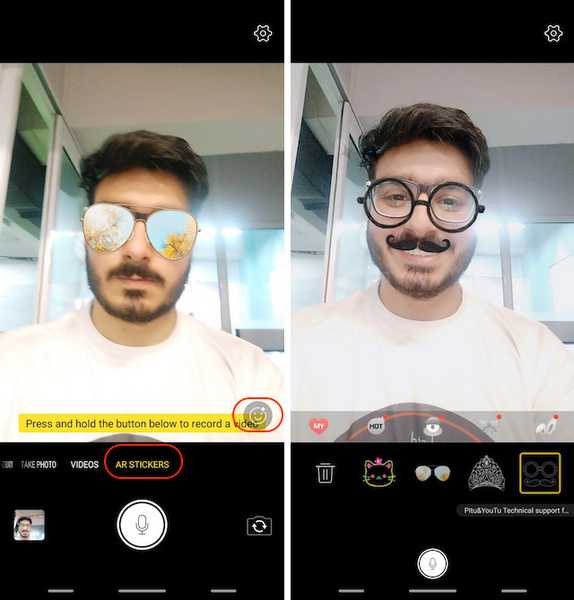
12. Ställ in applås med fingeravtryck eller ansikte
Du kanske redan har ställt in ditt fingeravtryck eller ansikts-ID på din Vivo X21 UD. Men bortsett från att helt enkelt använda den för att låsa upp din enhet kan du också använda dessa biometriska åtgärder för att skydda dina appar också. Bara gå över till Inställningar -> Fingeravtryck, ansikte och lösenord -> Fingeravtryck (eller ansikte, beroende på vilket medel som ska användas för skydd), och aktivera växeln bredvid "Sekretess och appkryptering".
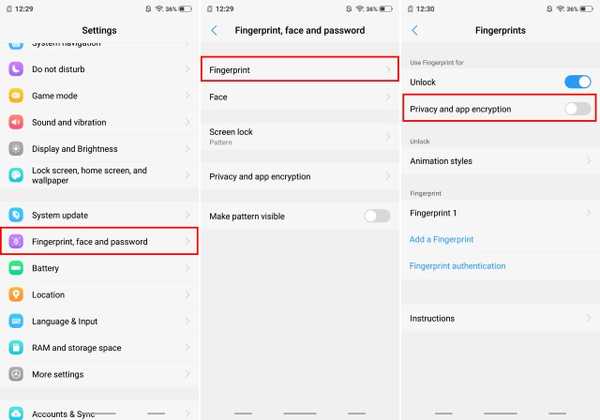
13. Oskärpa specifika appar i "Nya appar"
Appmenyn Recents visar miniförhandsvisningar av apparna som du nyligen har använt. Vivo X21 UD ger en funktion som kan oskärpa korten i den senaste appmenyn. Gå till om du vill aktivera den här funktionen Inställningar -> Fler inställningar -> Nya appar, och aktivera "Suddig skärm" alternativ.
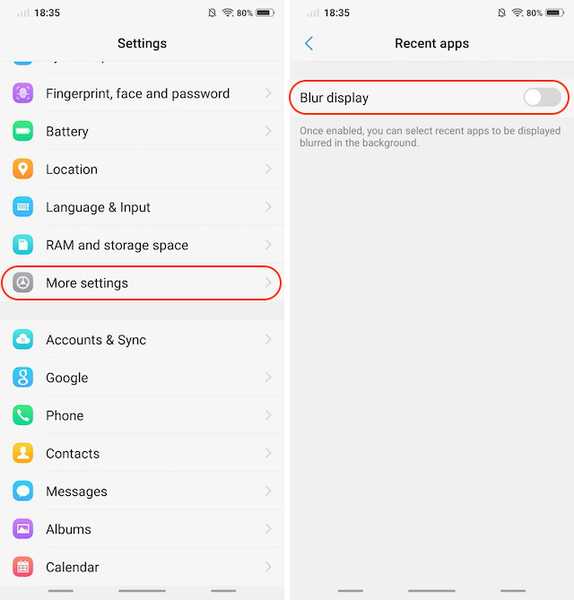
När du har gjort det, kan du välja appar som du vill oskärpa i menyn Recents för att skydda dina data.
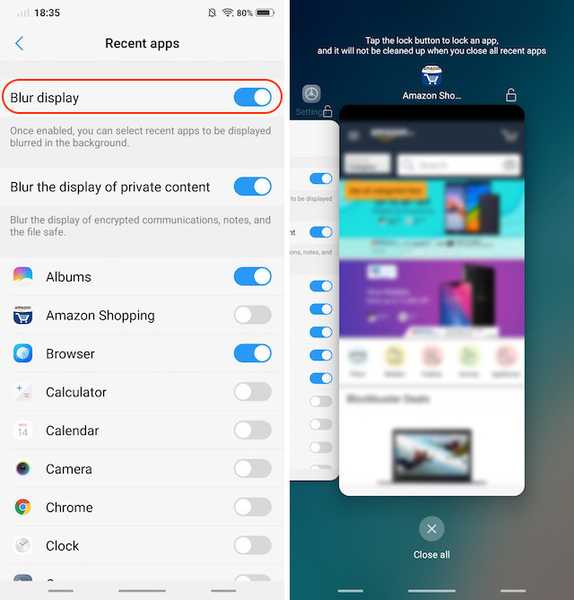
14. Dedikerad delad skärm för meddelanden
En av de mest innovativa funktionerna som Vivo har tagit med Vivo X21 UD är det dedikerade split-screen-läget för meddelanden. Funktionen låter dig i princip omvandla en fullskärms-app till läget i delad skärm när du får ett meddelande och tryck på meddelandet. Gå till om du vill aktivera den här funktionen Inställningar -> Smart split -> Dela meddelandeskärmen och aktivera den.
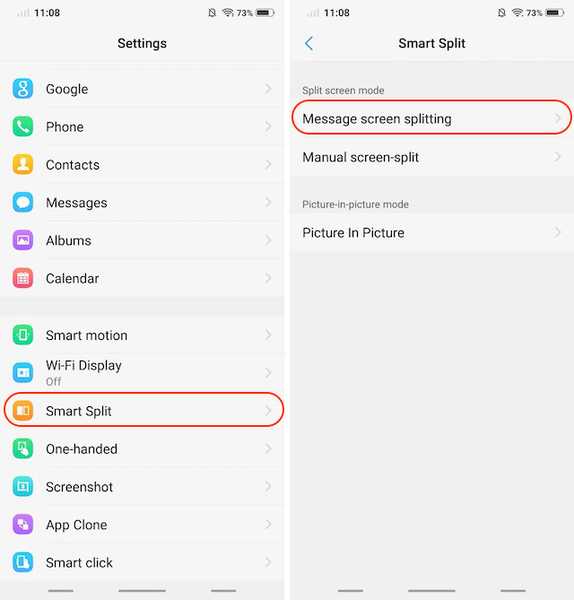
Dessutom, Du kan också välja appar som du vill aktivera det smarta skärmläget för.
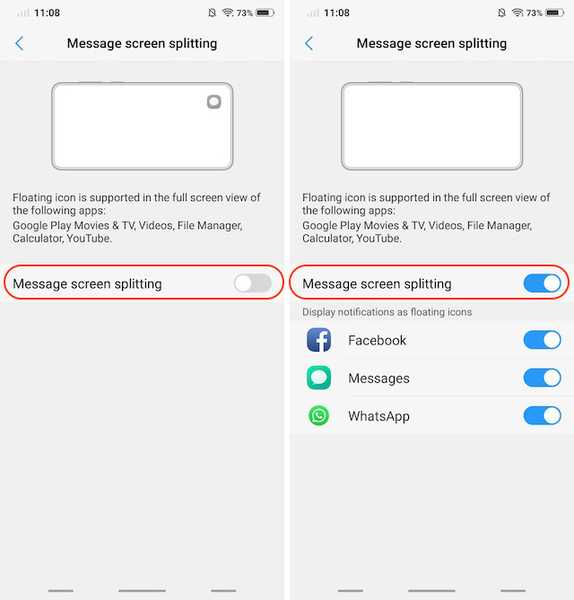
15. Använd appklon
Vivo X21 UD kommer med möjligheten att skapa en sekundär kopia av dina installerade appar, så att du kan använda två nummer på samma enhet. Till exempel kan du klona din Whatsapp- eller Facebook-app för att köra flera konton på samma Vivo X21 UD-enhet. För att göra det, gå över till Inställningar -> Appklon, och aktivera växeln bredvid apparna du vill skapa en klonad kopia av.
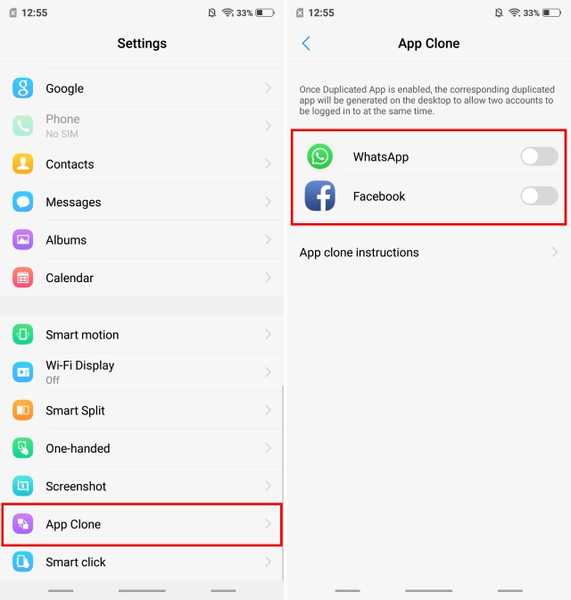
SE Också: Vivo X21 första intryck!
Din favorit Vivo X21-funktioner och tricks?
Jag hoppas att du tyckte att dessa tips och tricks var användbara och lärde dig något nytt. Vivo X21 UD kommer med många dolda funktioner och dessa är bara några av de viktigaste. Om du har fler frågor eller vill se fler sådana dolda funktioner i Vivo X21 UD, låt oss veta det genom att skriva i kommentaravsnittet nedan.















